Komunikacja werbalna jest jedną z podstawowych potrzeb każdego użytkownika telefonu - niezależnie od tego, czy jest to telefon funkcyjny, czy smartfon. Jeśli to wymaganie nie zostanie spełnione, każdy użytkownik będzie szybko wkurzony.
Jeśli używasz wysokiej klasy smartfona, takiego jak iPhone, prawie nie wystąpi żaden problem, taki jak brak dźwięku podczas rozmowy na telefonie iPhone. Jeśli napotkasz taki problem, oto kilka rozwiązań, które możesz wypróbować przed przejściem do Apple Store.
Jak naprawić problem braku dźwięku podczas połączenia na telefonie iPhone
Rozwiązanie nr 1: Wyczyść odbiornik iPhone'a

Rozwiązanie nr 2: Zwiększ głośność
Podczas słuchania muzyki lub oglądania filmów dążymy do regulacji głośności; jeśli przez pomyłkę zmniejszysz głośność, nie będziesz w stanie słuchać głosu podczas rozmowy. Więc lepiej podkręć teraz głośność.
Rozwiązanie nr 3: Sprawdź Bluetooth
Po włożeniu zestawu słuchawkowego do iPhone'a nie będzie można słuchać głosu ani dźwięku z odbiornika lub zestawu głośnomówiącego. Aby móc korzystać z odbiornika telefonu iPhone, należy usunąć zestaw słuchawkowy; ponadto, jeśli podłączyłeś głośniki bezprzewodowe przez Bluetooth, powinieneś odłączyć głośniki i wyłączyć Bluetooth: Uruchom Ustawienia → Bluetooth → Wyłącz.


Rozwiązanie nr 4: Uruchom ponownie iPhone'a

Ponowne uruchomienie telefonu iPhone może rozwiązać wiele drobnych błędów i problemów; ponadto zamyka także wiele aplikacji działających w tle. W przypadku problemu z brakiem dźwięku
Możesz ponownie uruchomić iPhone'a SE lub wcześniej: Naciśnij i przytrzymaj jednocześnie przycisk ekranu głównego oraz przycisk uśpienia / wybudzenia; przytrzymaj przyciski nawet po wygaszeniu ekranu. Po chwili logo Apple pojawi się na białym tle. Zwolnij przycisk po ponownym uruchomieniu telefonu iPhone.
Aby ponownie uruchomić iPhone'a 7 lub 7 Plus: Naciśnij i przytrzymaj przycisk zmniejszania głośności oraz przycisk zasilania.
Możesz ponownie uruchomić iPhone'a 8 lub nowszego: naciśnij i zwolnij przycisk zwiększania głośności, a następnie naciśnij i zwolnij przycisk zmniejszania głośności, a następnie naciśnij i przytrzymaj przycisk boczny.
Rozwiązanie nr 5: Usuń całą zawartość i ustawienia
W ostateczności powinieneś wybrać Zresetuj iPhone'a. Przedtem wykonaj kopię zapasową iPhone'a w iTunes.
- Uruchom Ustawienia → Stuknij w Ogólne.

- Stuknij w drugą opcję: Usuń całą zawartość i ustawienia → Wprowadź hasło i potwierdź.

Twój iPhone jest teraz zupełnie nowym urządzeniem; teraz możesz przywrócić kopię zapasową z iTunes.
To wszystko, stary! Podziel się z nami swoją opinią w komentarzu poniżej. Bądź na bieżąco z nami na Facebooku i Twitterze. Wypróbuj też naszą aplikację na iOS na iPhonie i iPadzie.

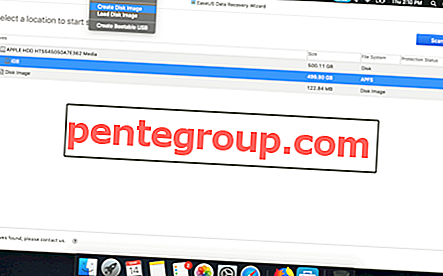







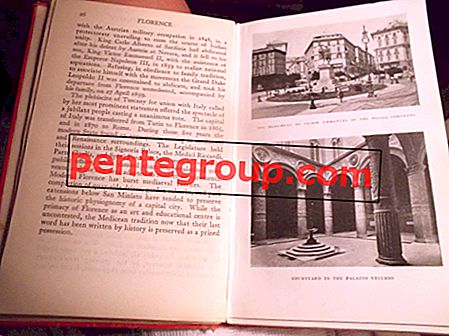

![Jak ustawić niestandardowy dźwięk alarmu w iOS 7 [na iPhone'a, iPada i iPoda Touch]](https://pentegroup.com/img/961/961-min.jpg)
